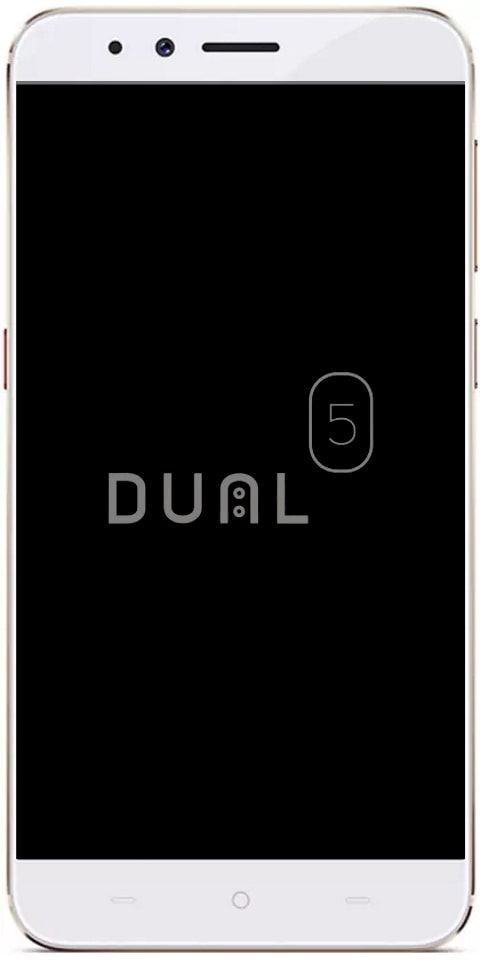Como compartilhar WiFi de um MacBook para um iPhone
Você já tentou compartilhar WiFi de um MacBook com um iPhone? Os dispositivos iOS podem compartilhar facilmente sua conexão WiFi com outros dispositivos, por exemplo, desktop e celular. Você pode simplesmente ativar o Hotspot. Ele pode compartilhar uma conexão de internet e pode compartilhar seu plano de dados. Basta clicar no botão de alternância no aplicativo Configurações. Em seguida, compartilhe Wifi de um MacBook com um iPhone. Mas não é o mesmo que ativar um recurso de ponto de acesso. Aqui está o que você deseja fazer.
Compartilhe WiFi do MacBook para o iPhone
Se você quiser trabalhar, basta usar um cabo USB / dados porque a conexão WiFi será compartilhada usando o cabo. UMA MacBook não consegue se conectar a uma rede sem fio e também permite que outros dispositivos se conectem à placa de rede sem fio.
No Mac
Basta abrir o aplicativo Configurações e ir para o grupo de configurações Compartilhamento. Na coluna da esquerda, procure 'Cache de conteúdo' e ative-o. Leva algum tempo para que seja iniciado. Assim que estiver ligado, escolha a opção ‘Conexão com a Internet’ na mesma tela.
No iPhone
Reinicie o seu iPhone. Você terá que desligá-lo.
- Ao ter um iPhone com um botão Home, basta apertar e segurar o botão lateral e o botão Deslizar para desligar aparecerá.
- Se você tiver um iPhone sem botão Home, basta apertar e segurar o botão lateral ou os botões Aumentar e Diminuir Volume simultaneamente até que o botão Deslizar para desligar apareça.
- Em vez de qual modelo de iPhone você tem, se estiver executando o iOS 12 ou anterior, vá para o aplicativo Ajustes e vá para Geral. Vá para o final e clique em Desligar.
Agora você precisa habilitar o iPhone. Basta conectar o iPhone ao Mac usando o cabo de dados. Além disso, ele será ligado automaticamente. Enquanto estiver com o WiFi e / ou dados móveis ligados, você pode desabilitá-lo se quiser. O iPhone usa a conexão WiFi do MacBook. Além disso, leva tempo para o iPhone iniciar usando a conexão, mas não pode demorar mais de 5 minutos.
Você pode conectar dispositivos iOS extras ao Mac se tiver uma porta USB disponível. Lembre-se de que o iPhone (ou iPad) está desbloqueado e, se solicitado, selecione para confiar no Mac ao qual o dispositivo está conectado.
O iPhone também dará preferência a quaisquer redes WiFi às quais já esteja conectado, portanto, se você não gostar de usar a rede sem fio, basta desabilitar o Wifi.
Conclusão:
Aqui está tudo sobre como compartilhar WiFi de um MacBook para um iPhone. Este artigo é útil? Para mais dúvidas e perguntas, informe-nos na seção de comentários abaixo. Além disso, não se esqueça de compartilhar suas idéias conosco.
Leia também: